Inicie sesión en Mastercard Market Trends
Podrá acceder a Mastercard Market Trends a través de Mastercard Connect, una plataforma segura diseñada para conectar a Mastercard con sus socios comerciales. Será necesario crear las credenciales de Mastercard Connect para acceder a la plataforma de Mastercard Market Trends.
- Si usted ya tiene una cuenta de Mastercard Connect, continuará usando sus credenciales actuales.
- Si no tiene una cuenta Mastercard Connect, vaya a www.mastercardconnect.com y haga clic en “Sign-up” (Registrarse).
- Si ya tiene una cuenta Mastercard Connect pero no puede encontrar Mastercard Market Trends en su sección “My Items” (Mis productos), deberá solicitarlo en la tienda de Mastercard Connect. Visite https://trends.mastercardservices.com/faqs para obtener instrucciones detalladas.
- Si no recuerda las credenciales de su cuenta Mastercard Connect, vaya a www.mastercardconnect.com e inicie el procedimiento “Forgot Password or PIN” (Olvidé contraseña/PIN).
- Si ha creado una cuenta anteriormente, pero no ha accedido a esta en los últimos 180 días, tendrá que crear una nueva cuenta en www.mastercardconnect.com y hacer clic en “Sign-up” (Registrarse).
Se recomienda usar Google Chrome para tener la mejor experiencia de navegación.
Acceso a Mastercard Market Trends
Paso 1: Vaya a la página de inicio de Mastercard Market Trends
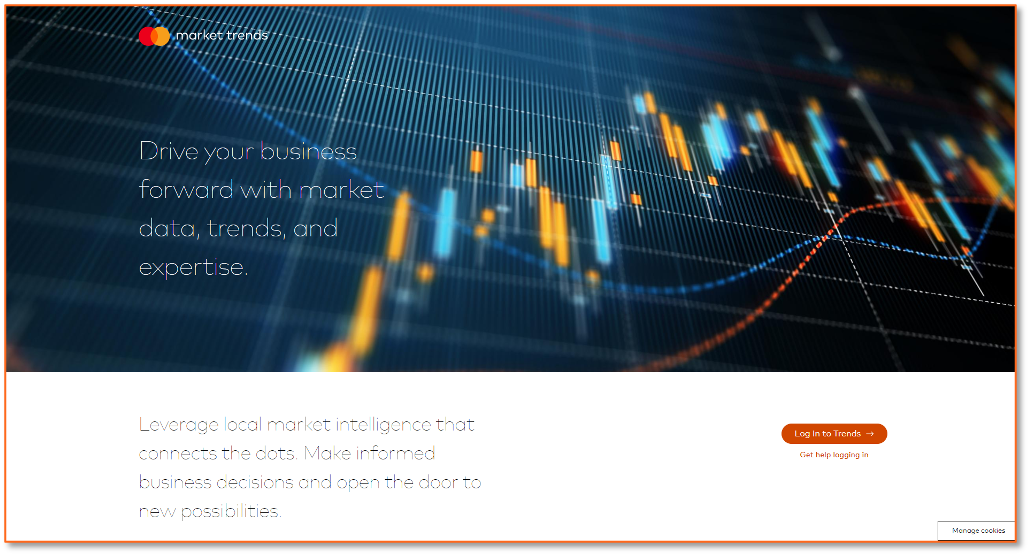
- Vaya a www.trends.mastercardservices.com (se recomienda usar Google Chrome).
- Seleccione “Login to Trends” (Iniciar sesión en Trends).
Si tiene dificultades para iniciar la sesión, visite la página de preguntas frecuentes seleccionando “Get help logging in” (Obtener ayuda para iniciar sesión).
Paso 2: Inicie su sesión en Mastercard Connect
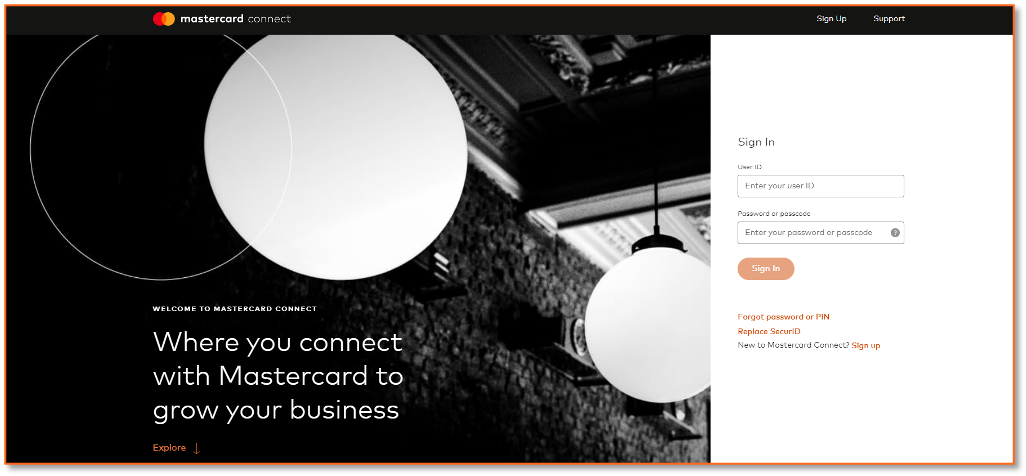
- Escriba su ID de usuario y contraseña en la página de inicio de Mastercard Connect.
- Seleccione “Sign in” (Inicio de sesión).
Paso 3: Encuentre Mastercard Trends en su sección personal “My items” (Mis productos) (1/2)
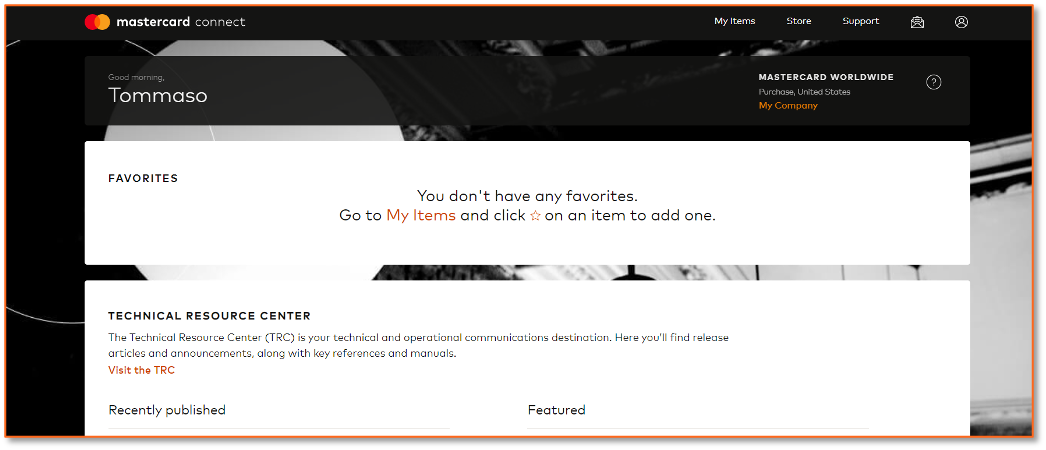
La aplicación Mastercard Market Trends se hará visible en la sección “My Items” (Mis productos).
- Seleccione “My Items” (Mis productos) en la esquina superior derecha.
Paso 3: Encuentre Mastercard Trends en su sección personal “My items” (Mis productos) (2/2)
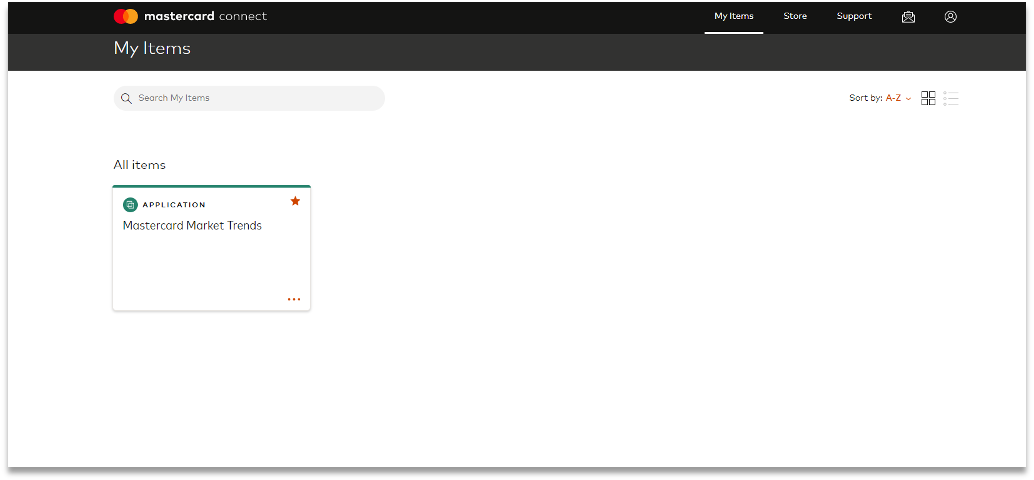
- En la sección “My Items” (Mis productos), puede desplegar Mastercard Market Trends.
- Haga clic en la estrella para agregar Mastercard Market Trends como favorito y tener fácil acceso en el futuro (muy recomendado).
Si no puede encontrar Mastercard Market Trends en su sección “My Items” (Mis productos), debe solicitarlo en la tienda de Mastercard Connect. Visite https://trends.mastercardservices.com/faqs para obtener instrucciones detalladas
Paso 4: Abra Mastercard Market Trends
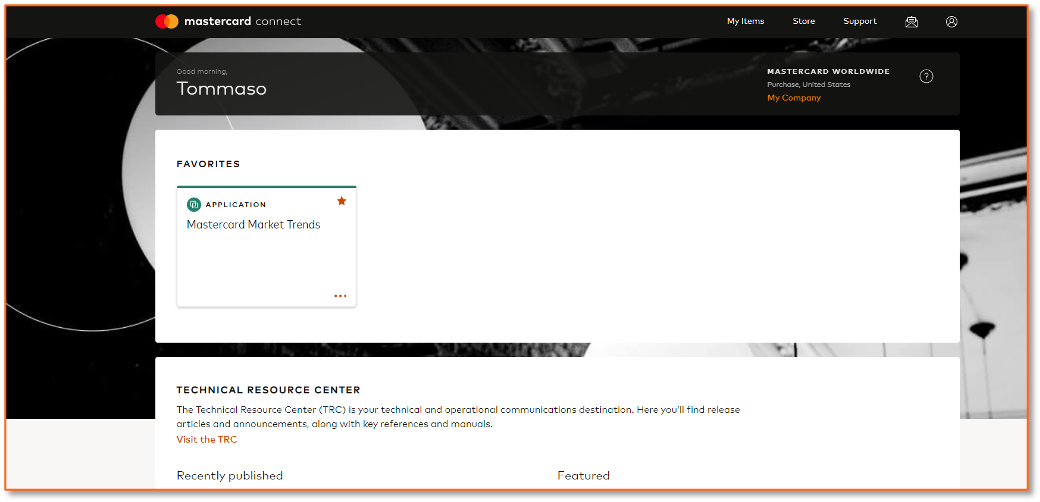
- Si Mastercard Market Trends está configurado como un favorito, el enlace para abrir la plataforma aparecerá directamente en la pagina de inicio de Mastercard Connect.
- Haga clic en la applicación para abrir Trends.
Si no puede encontrar Mastercard Market Trends en su página de inicio:
- Seleccione “My Items” (Mis productos) en la esquina superior derecha.
- Haga clic en la estrella para agregar Mastercard Market Trends como favorito y tener fácil acceso en el futuro (muy recomendado).
Paso 5: Página de inicio de Mastercard Market Trends
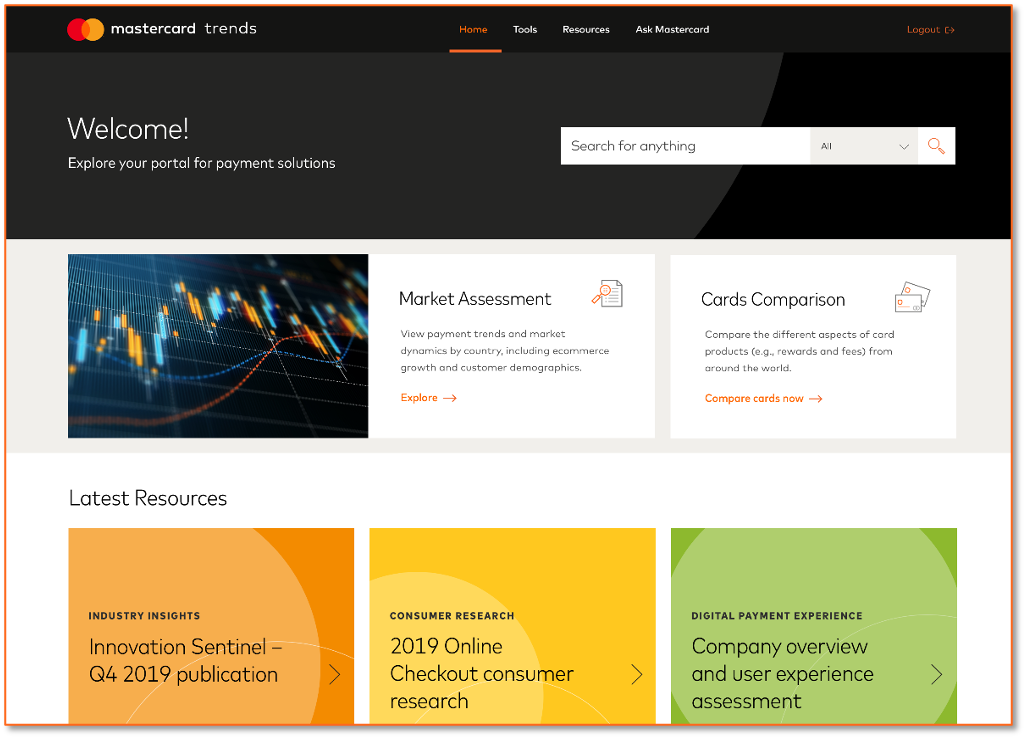
¡Felicitaciones! Ahora está preparado para explorar las perspectivas de Mastercard Market Trends.
Puede usar el botón “Pregunte a Mastercard” para obtener más información sobre cómo usar la plataforma o para conectarse con el equipo de Mastercard Market Trends.